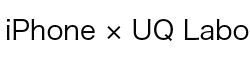UQmobile(モバイル)と契約は済んだんだけど、そのあと何をすればいいんだろう??
オンラインで頼むと、スマホのsimカードも自分で入れ替えないといけないっぽいんだけど、どうやってやるんだ??
壊したりしたら嫌だな・・・
スマホのsimカードを入れ替えるのに不安を持っているあなた
simカードの入れ替えは、別に難しくありません。と言うより、誰でもできるくらい簡単ですよ
この記事では、simカードの入れ替えの方法について、できるだけ詳しく解説しています
Contents
simカードの入れ替えってどうやってやるんだろう?


UQモバイルと契約したあとに、UQモバイルからSIMカードが送られてきます。MNPで契約した場合は、前に使っていたキャリアのSIMカードからUQモバイルのSIMカードに差し替える必要があるんです。
ここでは、UQモバイルから送られてきたSIMカードの入れる方法やSIMカードの種類、注意点について解説していきます。
まだUQモバイルへMNPの契約をしていない、検討をしているかたは専用のページで詳しく説明していますのでご覧ください。
SIMカードの種類について
UQモバイルから送られてくるSIMカードはマルチSIM


実は、SIMカードには種類があってスマホやPCなどの機種によって使うSIMカードが変わってきます。
- microSIM
- nanoSIM
- マルチSIM(mini/micro/nano)
SIMカードはこの3種類がそれぞれの機種に応じて使われています。


そう、UQモバイルから契約したあとに送られてくるSIMカードはマルチSIMです。

マルチSIMカード

マルチSIMカード
ちなみに、画像に載っているdocomoのSIMカードはnanoSIMになります。
SIMカードのサイズについて
SIMカードのサイズも種類によって変わってきます。


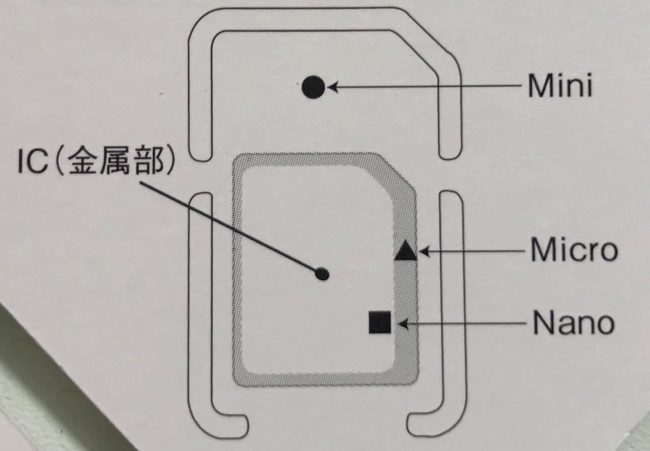
マルチSIMの構造
送られてきたマルチSIMは、使っているスマホの種類に応じて【mini,micoro,nano】と大きさを調整することができるSIMカードです。miniがいちばん大きく、nanoがいちばん小さくなります。

お使いの機種のSIMカードの種類について

使っているスマホの機種、PCの機種によってSIMカードの種類が違うのはわかったと思います。じゃあ、自分が使っている機種のSIMカードはいったいどれなんだろうという疑問についてお答えします。
基本、スマホであれば【nanoSIM】(※一部機種はmicroSIM)になり、PCなどであればminiSIMまたはmicroSIMになります。iPhoneを使っている方はnanoSIMです。
詳しくは、UQモバイル公式ページに動作端末確認ができるページがあるので、そちらでご自分の機種がどのSIMカードに当てはまるのかを確認してください。
動作端末確認ページはこちら
SIMカードの準備


さっそく、SIMカードをスマホに入れるための準備の方法を解説していきます。
マルチSIMカードを切り取る
届いたUQモバイルのマルチSIMカードを取り外すことからはじめます。取り外し方は簡単で、図の赤線の箇所には切れ目が入っているんで、手の力で簡単に外すことができます。

SIMカード切り取り箇所


万が一切り取り間違えたら手数料がかかります
注意してほしいことがあります。それは必ずご自分のスマホで使うSIMカードのサイズで取り外してください。
大きい【MiniSIM】から【nanoSIM】へ変えるのは大丈夫ですが、逆の【nanoSIM】から【MiniSIM】へ変えることはできないです。
万が一間違えてしまった場合はSIMカードを再発行してもらうことになりますが、再発行手数料がかかっちゃいます。
| 再発行手数料(マルチSIM) | 3,240円(税込) |


SIMカードを再発行するための手続き
あってはならないことだけど、SIMカードを再発行してもらうための手続きの方法について紹介します。
UQお客さまセンター(UQmobile)へ連絡をとって、SIMカードの取り外し(切り取り)を間違えたことを伝えることで、SIMカードを再発行してもらえます。

UQお客さまセンターへの連絡方法は次のとおりです。
- インターネットで手続きをする UQお客さまセンターのページはこちら
- 電話で手続きをする 0120−929−818(9:00〜21:00 年中無休)
インターネットでUQお客さまセンターのページに入ってもらい、手続きをします。問い合わせフォームからSIMカードの再発行を依頼してください。※ページにはチャットもありますが、チャットではSIMカードの再発行手続きはできません。
SIMトレイの取り出し

お使いの機種にあったSIMカードが用意できたら、いよいよSIMカードを交換するために、SIMトレイを開けます。
開け方は、お使いのスマホの機種によって違いますので、それぞれの機種ごとに調べることになります。
iPhoneのSIMトレイの開け方
ここでは、iPhoneのSIMトレイの開け方について紹介していきます。
まず、iPhoneを買った時についてきた箱の中の付属品に【SIMピン】が必ず入っているはずなんで、そのSIMピンを用意しましょう。

iPhone用SIMピン

このピンをiPhoneの側面にあるSIMピン挿入口に差し込んでください。

ピン挿入口
ピンを差し込むと、iPhoneのSIMトレイがピョコッと飛び出してきます。たったこれだけでSIMトレイの取り出しは完了です。

トレイ排出

SIMトレイ
SIMカードの取り付け

最後は、取り出したSIMトレイにUQモバイルのSIMカードをセットして、スマホに入れ直します。
ここまでできたあなたなら、もうセットしているかもしれませんね。
以上でUQモバイルから送られてきたマルチSIMの取り付けは完了です。お疲れさまでした。
まとめ
UQモバイルから届いたマルチSIMカードの取り付けについてご紹介しました。ここで取り付けについてまとめておきましょう。
- UQモバイルから送られてくるSIMカードはマルチSIM
- マルチSIMは「MiniSIM」、「MicroSIM」、「nanoSIM」の3種類が選べる
- 使っている機種でそれぞれSIMの種類が違う
- マルチSIMはサイズに合わせて自分で切り取る
- 切り取りに失敗したら解除手数料がかかる
- SIMトレイの取り出しはUQ公式の「製品サポートナビ」で調べる (iPhone以外)
- iPhoneのSIMトレイの取り出しには付属のSIMピンが必要
- SIMカードをセットして端末に戻す
お疲れさまでした。これでSIMカードの取り付けは完了です。ちょっとめんどくさいかもしれませんが、このページを見てササッとSIMカードの取り付けを完了させちゃいましょう。
こちらの記事もオススメです。